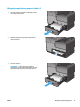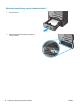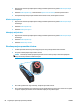HP Officejet Enterprise Color X555 User Guide
Poboljšavanje kvalitete ispisa
Ako uređaj ima problema s kvalitetom ispisa, isprobajte sljedeća rješenja po redu kako biste ih riješili.
●
Ispis iz drugog programa
●
Provjera postavke vrste papira za zadatak ispisa
●
Provjera statusa spremnika s tintom
●
Čišćenje proizvoda
●
Vizualna provjera spremnika s tintom
●
Provjera papira i okruženja ispisa
●
Kalibriranje uređaja za poravnavanje boja
●
Provjera ostalih postavki zadatka ispisa
●
Pokušajte promijeniti upravljački program
Ispis iz drugog programa
Pokušajte ispisati iz nekog drugog programa. Ako se stranica ispravno ispisuje, problem je u programu iz
kojeg ispisujete.
Provjera postavke vrste papira za zadatak ispisa
Provjerite postavke za vrstu papira prilikom ispisivanja iz računalnog programa i ako ispisane stranice imaju
mrlje, nejasan ili taman tekst, ako su izgužvane, imaju razbacane točkice tinte ili manja područja gdje se tinta
nije primila.
Provjera postavke za vrstu papira (Windows)
1. U softverskom programu odaberite mogućnost Ispis.
2. Odaberite uređaj, a zatim pritisnite gumb Svojstva ili Osobne postavke.
3. Pritisnite karticu Papir/Kvaliteta.
4. Na padajućem popisu Vrsta papira pritisnite opciju Više....
5. Proširite popis Vrsta je: mogućnosti
6. Proširite kategoriju vrste papira koja najbolje opisuje vaš papir.
7. Odaberite opciju za vrstu papira koju koristite i pritisnite gumb U redu.
8. Pritisnite gumb U redu kako biste zatvorili dijaloški okvir Opcije dokumenta. Za ispis zadatka u
dijaloškom okviru Ispis pritisnite gumb U redu.
Provjera postavke za vrstu papira (Mac OS X)
1. Pritisnite izbornik Datoteka, a zatim pritisnite opciju Ispis.
2. U izborniku Pisač odaberite uređaj.
80 Poglavlje 6 Rješavanje općenitih problema HRWW